Конструктор Canva онлайн
Canva — это онлайн-сервис, позволяющий создавать инфографики, листовки, баннеры, изображения для социальных сетей и многое другое. Предлагает использовать готовые шаблоны или создавать собственные проекты с нуля.
Большинство пользователей предпочитают работать с Photoshop, InDesign или другими профессиональными графическими редакторами. Почему сервис Canva заслуживает внимания?
Есть три причины. 1) он может пригодиться при необходимости создать что-то быстро. 2) он незаменим для тех, кто не владеет фотошопом, так как функционал предельно прост и доступен для любого 3) он может оказаться отличным решением для тех, кто не может позволить себе приобрести дорогие графические программы.
Назначение сервиса
Что можно создавать в Канва? Практически что угодно:
- Фотоколлажи
- Плакаты
- Логотипы
- Обложки
- Документы pdf с оформлением
- Визитки
- Открытки
- Резюме
Да, мало кто знает, что в Канва можно сделать отличное и креативное резюме, там множество шаблонов! С таким резюме вы точно выделитесь в глазах работодателя. Если интересно, посмотрите примеры резюме, которые сделаны именно в Канва: СОВРЕМЕННОЕ РЕЗЮМЕ В CANVA.
Что такое HTML5 Canvas и как им пользоваться?
Регистрация в Canva
Первый контакт с Canva представляет собой окно авторизации. Аккаунт можно создать бесплатно, используя Facebook, Google или «традиционным» способом, указав адрес электронной почты.
«Создать дизайн» — это ваш первый шаг. После входа в систему с левой стороны располагается меню, в котором кнопка, выделенная зелёным цветом, позволяет начать создание проекта.
«Создать команду» — удобная функция для тех, кто делает проекты сообща. Благодаря этому инструменты, Canva даёт возможность работать в команде или поддерживать связь с клиентами.
«Бренд». Это вкладка в основном меню, где приложение позволяет собрать что-то вроде упрощённой системы визуальной идентификации. В бесплатной версии вы можете выбрать цвета бренда. В платной форме предлагается возможность разместить логотип (в формате SVG) или выбрать шрифты для заголовков первой, второй степени и текста абзаца. Добавление цветов в приложение очень просто и ограничено только выбором нужного из палитры на круге или вводом кода.
«Обзор шаблонов». Последняя вкладка — это поисковая система шаблонов. Их в Canva насчитывается около 50 000, в том числе календари, обложки для компакт-дисков, обои для рабочего стола, листовки, приглашения, ярлыки, письма, меню, информационные бюллетени, открытки, плакаты, рисунки для социальных сетей и многое другое. Вы можете разделить проекты на папки, в бесплатной версии предлагается два каталога.
Как выглядит проектирование?
Теперь приступим к действиям.
Создаем дизайн
Первый шаг — установить графический формат в соответствии с его назначением. Простыми словами — выбрать размер дизайна или готовый шаблон. Например, для поста в Facebook предлагается разрешение 940 × 788 пикселей, сообщения в Twitter — 1024 × 512 пикселей, обложки журнала в формате A4 или обложки альбома — 1400 × 1400 px, меню — 8.5 × 11 дюймов, плакат A3.
Работа с объектом canvas в Android
Вы можете указать свои размеры, выбрав опцию «Настраиваемый размер» под всеми шаблонами. Вам следует установить наиболее оптимальный размер ещё до начала работы, поскольку последующее масштабирование проекта возможно только для оплативших подписку.
2. Шаблоны
Canva предоставляет довольно большую базу данных готовых проектов, отмеченных как бесплатные и платные предложения. Есть шаблоны коллажей, календарей, логотипов.. Один из самых популярных — презентация. Многие задаются вопросом как создать презентацию в Канва? Проще простого. Выберите понравившийся шаблон, дальше замените текст на свой и готово.
Сохранить презентацию нужно как обычно, а потом картинки вставить в Power Piont.
Проектирование с использованием готовых бесплатных шаблонов — это, безусловно, более простой и способ получения результата. Эти преимущества также являются минусами, поскольку существует большая вероятность, что аналогичный шаблон выберут другие пользователи, включая ваших конкурентов. Поэтому всегда старайтесь на шаблоне что-то менять: цвет, фон, размер и т.д.
3. Элементы и дизайн
Выбрав формат, следует переходить к дизайну. Проектирование можно начать с добавления готовых декоративных элементов. Работать в редакторе очень легко — вы просто компонуете элементы, перетаскивая их мышкой, меняя размер или цвет. Основных инструментов 3:
- Текст
- Фон
- Графические элементы
Т.е. у каждого маленького элемента (надпись, стрелка, фигура) вы можете настроить цвета, размер, сгруппировать, изменить порядок и установить им прозрачность.
Графика и элементы, за которые не нужно оформлять подписку, всегда будут включать водяной знак, от которого можно избавиться подпиской. Стоимость отдельных элементов зависит от типа макета и лицензии, которую вы покупаете. Элементы макетов можно свободно изменять, включая размещение собственных фотографий и персонализацию. Помимо фотографий, приложение также предлагает фреймы, фигуры, иллюстрации, значки и графики (которые предлагают ввести свои собственные данные).
4. Элементы интерфейса
Поговорим подробнее про элементы интерфейса.
«Текст» содержит готовые предложения для комбинирования разных шрифтов, благодаря которым вы можете на интуитивном уровне установить иерархию конкретной информации в проекте. Выбрав любой понравившийся вариант (цитата, приглашение, объявление), можно переходить далее.
Выбрав фон и текст, можно переходить к персонализации. В этом плане Canva даёт много типографических возможностей. Можно изменить сам шрифт, его размер, цвет, расположение. Также доступны инструменты для манипулирования интервалами между символами. Интересным решением является также вертикальное выравнивание, другими словами, определение положения текста относительно поля, в котором оно расположено.
На следующей вкладке «Элементы» можно добавить оформление к макету. В ней доступно большое количество различных графических компонентов, таких как линии, фигуры, значки, сетки, диаграммы или рамки, которые можно использовать в своих проектах.
«Фон» — вы можете выбрать любую подложку, которая автоматически вставится в ваш дизайн.
Наконец, на вкладке «Загрузки» можно загрузить свои проекты и другие ресурсы. Здесь также предложены фотографии, которые были куплены в Canva или сохранены в вашей учетной записи Facebook (при условии, что мы вошли через свой аккаунт).
5. Загрузка своего файла
В Канву можно добавлять свои картинки и документы, для этого просто «перетащите» нужный файл в окно редактирования. Приложение позволяет загружать работы в формате PNG, JPG и PDF в версиях «стандартный» и «для печати».
Если вы выберете PDF «для печати» с метками обрезки и выпуск, то программа добавит выпуск на обрез (5 мм) и линии для обрезки. Загруженный файл сохраняется с профилем RGB. Вам также необходимо посмотреть разрешение изображения, потому что приложение может экспортировать фотографию не очень удовлетворительного качества.
Отдельные части проекта можно указать как гиперссылки, которые могут быть полезны, если вы используете Canva для разработки электронной книги (приложение позволяет создавать многостраничные проекты). Завершённый проект можно предоставить другим пользователям скачать с веб-сайта.
5. Сохранение файла
Чтобы сохранить готовую работу себе на компьютер нажмите в правом верхнем углу «Скачать», выберите тип файла (jpeg, png или pdf) и нажмите сохранить. Размер и качество можно выбрать только если у вас платная подписка.
Если вам нужно сделать в Канве прозрачный фон, то следует выбрать тип файла png и поставить галочку «Прозрачный фон» при сохранении.
Все ваши шаблоны в Канве автоматически сохраняются, что очень удобно. Презентация или многостраничный документ сохранить нужно также, он загрузится в архиве.
Условия использования
Онлайн-сервис можно использовать бесплатно в ограниченной степени. Для «обычных пользователей» Canva предоставляет более 200 различных шрифтов. После дополнительной оплаты вы также сможете загружать свои шрифты, что может быть особенно полезно при создании макетов для индивидуального проекта.
Выше уже говорилось и о других ограничениях, которые сервис снимает после оформления подписки. Это позволит получить неограниченное место на виртуальном диске для хранения файлов, доступ к 400 тысячам шаблонов, возможность менять размеры проектов, функции для работы в команде и многое другое. Тарифы демократические и пользователю достаточно заплатить 12 долларов на месяц.
Плюсы и минусы
Среди многочисленных плюсов у Canva также есть минусы. Во-первых, это автоматический сервис, поэтому всё, что вы делаете здесь, может измениться на усмотрение системы. Если вы цените оригинальность в дизайне, то Canva может в лучшем случае служить источником знаний о том, что такое «вовремя».
Во-вторых, это очень ограниченный инструмент, особенно в глазах человека, который профессионально занимается обработкой фотографий или ретушью.
В-третьих, когда вы попытаетесь создать в нём проект, то для профессионала это окажется очень грубый инструмент. Поэтому не стоит «переключаться» с InDesign на Canva.
Немного истории
История онлайн-конструктора начинается с Мелани Перкинс, преподавателя графических редакторов Photoshop и InDesign. В один прекрасный момент она поняла, что у её студентов часто возникают проблемы с изучением этих программ.
Вместе с Клиффом Обрехтом в 2012 году они запустили онлайн-инструмент Fusion Books, который помогал быстро составлять книги-мемориалы. Их первый сервис обрёл такую популярность, что они решили расширить свою аудиторию.
Далее они пришли к решению показать миру Canva — стартап, в который было инвестировано 3,6 млн долларов. Только за полгода веб-приложением воспользовалось 150 тысяч человек. В апреле 2014 года к команде присоединился маркетолог Гай Кавасаки, который в 1984 году занимался продвижением Macintosh. В результате, в октябре 2014 года, число посетителей Canva достигло миллиона.
С того времени команда постоянно работает над развитием своего продукта, доступного любителям и профессионалам. Сегодня он завоевал сердца не одного миллиона пользователей, а его стоимость превысила 1 млрд долларов.
Вывод
Итак, перед вами простой и эффективный инструмент, с которым вы можете сделать на скорую руку интересный дизайн или воспользоваться одним из множества готовых решений. Однако разработчики сделали его слишком зависимым от подписки, и чтобы оценить все его возможности, понадобится сначала сделать оплату. Он хорошо подходит для тех, кто работает в маркетинговой сфере, где составление презентаций в быстрые сроки является частью работы.
Перейти в конструктор → Canva онлайн
Источник: fotoredaktory.ru
Как работать в сервисе Canva на ПК и мобильном приложении. Инструменты и примеры
Canva является одним из самых популярных и удобных сервисов графического дизайна. Работать в нём можно как на ПК, так и через приложение на смартфоне. И сегодня мы рассмотрим инструкцию по созданию обложек и видео в программе Canva.
Для чего подходит сервис Canva
В сервисе Canva вы можете создавать:
- Логотипы
- Презентации
- Плакаты
- Открытки
- Обложки
- Инфографики
- Миниатюры для YouTube
- Публикации в Twitter
- Истории ВКонтакте
- Фоны для социальных сетей
А также фотоколлажи, баннеры для блогов, буклеты, визитки, анимации, видео и ещё множество интересных вещей. Поэтому универсальная программа Canva подходит абсолютно всем. Сервисом могут пользоваться как бизнесмены для разработки своих проектов, так и соискатели работы для оформления эффектного резюме. Школьники для генерации смешных мемов и писатели для создания книжных обложек.
Плюс Canva заключается также в том, что здесь имеется огромное количество готовых шаблонов. Поэтому вы без проблем подберёте образцы для загрузок в социальные сети и канал YouTube любой тематики. А для остальных социальных сетей сможете сами создать настраиваемые размеры. Canva имеет бесплатную и PRO-версию. Но мне вполне хватает возможностей первой.
Canva — обзор инструментов
Чтобы разобраться, как работать в сервисе Canva, мы рассмотрим пример. Создадим произвольную обложку и научимся применять инструменты. Итак, заходим в программу Canva. Регистрируемся или авторизуемся через подходящий сервис. Затем на главной странице нажимаем кнопку Создать дизайн.
Перед вами появится список. Это перечисленные выше возможности — флаеры, публикации для соцсетей и т.д. Выбрав более подходящий, вы попадёте в окно редактирования, где по умолчанию будет открыт раздел с шаблонами соответствующего размера.
Но так как мы с вами будем создавать произвольную обложку, то нажимаем кнопку «Настраиваемые размеры». Такая же находится справа. Принцип работы тут не меняется. Разница лишь в размерах шаблона.
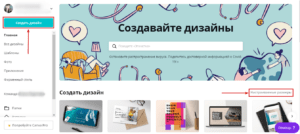
Теперь нам нужно ввести ширину и высоту. Я поставлю 800 и 500 пикселей. Обратите внимание, что развернув вкладку, можно выбрать дюймы, сантиметры и миллиметры. Как вам удобнее. Далее нажимаем кнопку «Создать дизайн».
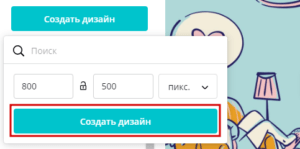
И переходим в окно редактора Canva. Чтобы лучше ориентироваться, сделаем обзор инструментов и вкладок, а затем перейдём к примеру.
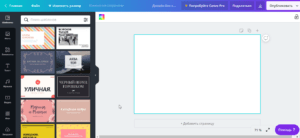
Итак, перед нами чистый лист. Присмотритесь, если размер слишком большой, то к нему применяется масштабирование. Вам будет предложено открыть презентацию в полноэкранном режиме, если вы наведёте курсор на стрелки рядом с процентным значением справа внизу.
Слева находятся разделы с объектами для графического дизайна. Как я уже говорила выше, по умолчанию открыта вкладка с шаблонами. Вы можете выбрать любой, чтобы отредактировать, выделяя любую область шаблона. Или создать самостоятельно.
Далее располагается вкладка «Фото». Наверху список категорий. А ниже платные и бесплатные фото. Различать их можно по наличию символа короны. Если вы откроете платное фото, вам будет предложена покупка pro-версии.
Следующая вкладка — это «Элементы». Среди них множество бесплатных фигур, рамок, сеток, стикеров, диаграмм, градиентов и других интересных штук. Кстати, вы сможете менять цвета выбранных элементов. Но не всех.
Ниже идёт раздел «Текст», в котором предоставлены шрифты и настроенные по размерам заголовки. Их, разумеется, тоже можно увеличивать и уменьшать. Также имеются и готовые шаблоны, меняя текст в которых, шрифт остаётся прежним.
Далее располагается «Музыка». Можно добавлять для прослушивания и удалять, нажав на значок корзины. Музыкальные треки разбиты по жанрам. Чтобы развернуть весь список жанра, нажмите «Показать все». А свернуть обратно — кликните на заголовок раздела.
Аналогично происходит работа во вкладке «Видео». Добавляйте и просматривайте видео. Но, чтобы воспользоваться полным арсеналом, придётся приобрести платную версию. Иначе доступен самый минимум.
Ниже находится раздел «Фоны». Здесь можно разгуляться, так как Canva нам позволяет бесплатно пользоваться огромным количеством фонов на любой вкус. Кстати, в качестве фона можно задавать и произвольный цвет. Когда вы кликаете на основное поле вашей заготовки, наверху появляется радужная кнопка «Цвет фона».
Раздел «Загрузки» говорит сам за себя. Загружайте или перетаскивайте курсором изображения и видеофайлы для редактирования. Все они будут сохранены в этом разделе. Так что, можете использовать их в дальнейшем.
Во вкладке «Папки» будут собраны все ваши покупки и понравившиеся работы. А нажав «Ещё», откроются дополнительные приложения и интеграции. Это смайлы, YouTube, Google Maps и прочие вставки.
Canva — инструкция и пример создания дизайна
В зависимости от выбранного объекта, на верхней панели будут отображаться кнопки дополнительных инструментов. А также вы сможете менять размеры и поворачивать элемент, наводя курсор на его границы и стрелку.
Добавление текста
Мы рассмотрим пример создания обложки для данной статьи. Итак, открываем раздел Текст и добавляем крупный заголовок. В появившемся поле прописываем свой текст. И видим, что на верхней панели появились инструменты. Напоминают они всем известный Word. Поэтому вас не затруднит создавать списки и выравнивать текст.
Назначать шрифты и размеры.
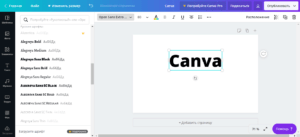
Также обратите внимание на кнопки справа. Расположение объекта можно менять. А также, если их несколько, помещать на задний или передний план. Кроме того, можно редактировать прозрачность текста или изображения. Далее идёт кнопка дублирования и корзина для удаления выбранного элемента.
Под окном находится функция добавления страницы на случай создания серии картинок. А над правым углом страницы кнопка копирования на тот случай, если ваша серия содержит много одинаковых элементов. Чтобы вам не пришлось заново их создавать.
Добавление фона
Далее зайдём в раздел фонов. Выделяем страницу полностью, кликнув по ней. А затем уже выбираем фон. Теперь я вижу, что буквы темноваты. Значит можно выделить текст и сменить его цвет.
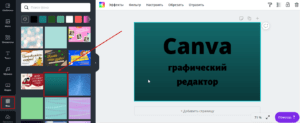
При назначении цветов можно воспользоваться предложенными, либо выбрать из палитры самостоятельно. А также, зная номер желаемого цвета, ввести его в обозначенное на скриншоте место. Если вы сомневаетесь в подобранных оттенках, можно автоматически создать цветовую гамму в сервисе Adobe Color.
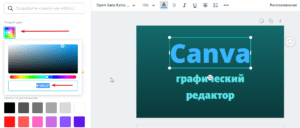
Добавление элементов
Теперь пройдём в раздел Элементы и подберём какой-нибудь, чтобы наша обложка не была такой скучной. Здесь можно воспользоваться строкой поиска. Я выбираю аквариум. Его цвета можно изменить в верхней панели. А также обрезать элемент или отразить.
Немного сдвигаем элементы и выравниваем текст по левому краю.
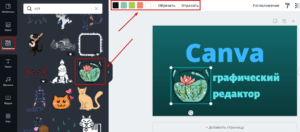
Далее посмотрим на дополнительные возможности Canva. Выделите фон и взгляните на верхнюю панель инструментов. Можно изменить картинку, применив эффекты или фильтры. А также настроить яркость, контраст, виньетку и прочие параметры. Обратите внимание и на стрелки для отмены действий и повторения.
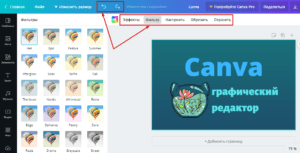
После выполнения процедуры сохраняем работу на ПК. Для этого нажимаем кнопку «Скачать» справа вверху. И выбираем тип файла, в котором произойдёт загрузка. PNG — более качественный формат, нежели JPG. Поэтому, если качество важно, выбираем первый и скачиваем.
Помимо этого, с главной страницы можно попасть в папку «Все дизайны». Там и будут храниться ваши творческие работы.
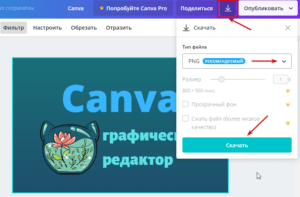
Приложение Canva — как работать на телефоне
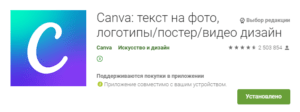
Чтобы начать работу в сервисе на своём смартфоне, прежде всего нужно скачать приложение Canva в Play Market.
Заходим и выбираем на главной странице шаблон. Можно открыть все категории. А если вы желаете создать свой дизайн, нажмите внизу кнопку «+».
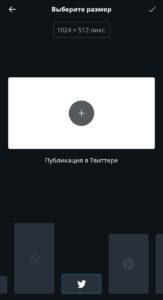
Вы попадёте в редактор, где можно настроить размер вверху, либо выбрать из предложенных внизу. Например, для Pinterest или Twitter.
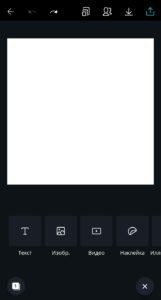
Кликните по экрану. Затем нажмите кнопку «+» внизу и выберите категорию объектов. Например, изображение или иллюстрацию.
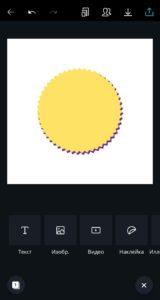
Поиск иллюстраций можно осуществить в специальной строке или посредством выбора из категорий. Также можно менять их размер.
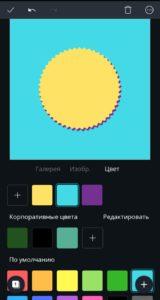
Нажмите на общий фон, чтобы его выделить. А далее откройте вкладку «Цвет», чтобы задать фон.
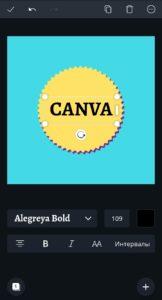
Теперь вновь нажмите плюс справа внизу, чтобы ввести текст. Также можно менять шрифт и размер.
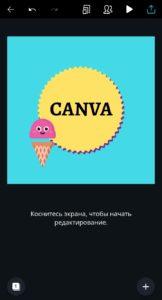
После этого я решила добавить анимационный стикер. А чтобы сохранить работу, справа вверху нажимаем кнопку «Скачать».
И у нас получилось коротенькое видео на пару секунд. Кроме того, при сохранении дизайна у вас будет возможность поделиться работой в социальных сетях.
Также все ваши дизайны будут помещаться в отдельную папку. Обратите внимание, что на главной странице справа внизу располагается папка «Дизайны». Открыв её, выбирайте уже созданные и редактируйте. Делитесь, либо сохраняйте в другом формате, если потребуется.
Дополнение
Пора подвести итоги. Мы изучили инструменты графического дизайна в сервисе Canva на ПК и в мобильном приложении. Рассмотрели два примера. И если вы создаёте работы с одного аккаунта, они будут вам видны как на компьютере, так и на телефоне.
Кроме того, у вас есть возможность создать свою команду. Для этого зайдите на главной странице в раздел Команда (ваш никнейм). Откройте вкладку «Люди» и получите ссылку для приглашения. Или введите электронные адреса потенциальных участников, чтобы отправить заявки.
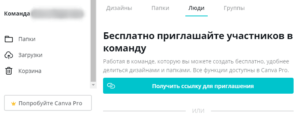
Как использовать сервис подбора ключевых слов Яндекс Wordstat.
Источник: ontortuga.ru
Canva

Даже если у вас нет никаких специальных знаний и навыков в области дизайна, с таким простым приложением на Андроид как Canva можно легко создавать потрясающие фото и видео прямо на мобильном телефоне. Эта программа позволяет любому пользователю без больших усилий редактировать медиафайлы и делать их куда более привлекательными. Так что она точно понадобится тем, кто ведет активную социальную жизнь или просто хочет получить крутые фото и видео. Скачать программу Канва бесплатно на русском языке легко может каждый. Причем мы предлагаем полную версию на Android совершенно бесплатно.
Описание приложения
Это программное обеспечение представляет собой отличный набор инструментов, которые необходимы для того, чтобы простой пользователь мог воплотить в жизнь практически любые дизайнерские решения. Тут можно использовать имеющиеся на телефоне медиафайлы, чтобы создавать коллажи, официальные приглашения, плакаты, формировать посты в социальных сетях и еще много чего другого. Но самое главное, что здесь можно усовершенствовать свои фотографии. Для этого предусмотрен отличный редактор, главным достоинством которого является комфорт в использовании.

Каждый может обрабатывать фотографии, используя для этого уже подготовленные фильтры. Но можно и проявить больше творчества, самостоятельно регулируя настройки, такие как контрастность, яркость и так далее. Приложение отлично подойдет тем, кто сталкивается с необходимостью оформлять посты в социальных сетях и различные маркетинговые материалы. Здесь есть куча инструментов, полезных для придания стиля бренду. Так что людям, активно живущим в сети точно нужно скачать последнюю версию Canva бесплатно на русском языке для Андроид.
- Версия Android: 4.1 или более поздняя;
- Возрастные ограничения: 3+;
- Русский язык: да;
- Установка кэша не требуется.
Взломанная на Premium Canva + всё разблокировано
Если вы хотите буквально в несколько кликов придавать отличный вид своим видео и фотографиям, для этого необходимо только скачать Канва бесплатно на Андроид на русском языке. Здесь есть все необходимые для этого инструменты. Тем более, что у нас на сайте доступна премиум-версия, в которой все разблокировано. Причем распространяется она абсолютно точно без вирусов, поэтому не нанесет вреда смартфону. Скачать взломанную версию приложения Канва можно в удобном формате файла apk для быстрой и простой установки на мобильный телефон.
Источник: androidx.ru
Canva
Canva — графический редактор с бесчисленным количеством шаблонов и идей для оформления дизайнов на Андроид. В приложении создаются открытки, приглашения на свадьбу и истории в Facebook* или Instagram*. Можно воспользоваться уже готовыми шаблонами или проявить фантазию и отредактировать текст, фото или видео самостоятельно.

Retrica для Андроид – это бесплатная, стремительно набирающая популярность программа для создания онлайн фотографий с применением
Последняя версия:7.4.7
Андроид:5.0+

PicsArt — Фотостудия — это многофункциональный пакет, совмещающим в себе все самые необходимые функции для профессиональной
Последняя версия:21.1.6
Андроид:6.0+

Набросок — приложение для рисования, редактирования фотографий и изображений на Андроид. Программа позволяет создавать картинки с
Последняя версия:9.0.T.0.6
Андроид:4.2+

Приложение Мастерская фото-коллажей поможет вам быстро и просто создавать красивые коллажи из любых фото, добавляя на них рамки,
Последняя версия:17.6
Андроид:4.1+

Фоторедактор от Aviary – удобная и многофункциональная программа для редактирования изображений и фотографий на Андроид.
Последняя версия:4.8.4
Андроид:4.1+

Редактор видео и фото Музыка — удобное приложение для быстрой работы с фотографиями, видеозаписями. Решение от разработчика
Последняя версия:1.872.1386
Андроид:6.0+
Полное описание Canva
Возможности редактора
Для старта работы с приложением нужно зарегистрироваться: достаточно ввести адрес электронной почты (например, Гугл или Яндекс) и пароль. В программу можно зайти через аккаунт Facebook* или Google.
После авторизации открываются шаблоны на главной странице:
- публикации, истории и фон для Instagram*, Facebook* и Twitter;
- собственный фотоколлаж, плакат или флаер;
- пригласительный, открытка, баннер для блога;
- миниатюра или дизайн для канала на YouTube;
- графика Pinterest;
- обложка CD-диска, книги или журнала;
- логотип, презентация;
- документ формата А4, резюме;
- буклет, инфографика или визитная карточка;
- фон рабочего стола;
- сертификат, меню или фирменный бланк;
- этикетка, объявление, реклама, футболка, бирка;
- выпускной альбом, идентификационная карта или закладка;
- новостная рассылка, календарь.
Навигация и редактирование
Для нахождения нужного шаблона предусмотрен быстрый поиск с главной страницы. Необходимо выбрать одну из общих категорий с подкатегориями. К примеру, после клика по заголовку «Плакат» откроется список с разновидностями плакатов (рекламный, для фильма, с цитатой или фотографией). После выбора категории отобразится перечень готовых шаблонов.
Первый созданный дизайн будет отображаться на главной странице как недавно использованный.
После выбора подходящего шаблона приступают к преображению проекта на Андроид. Обычно файл содержит фото и текст. Изображение можно сменить снимком из собственной галереи или библиотеки редактора. Готовое фото редактируется фильтрами.
В приложении богатая библиотека шрифтов. Реализована настройка размера, цвета и прозрачности букв, интервал между строками. После создания готового шаблона можно изменить размер картинки, отправить ссылку на работу друзьям или в социальную сеть. Изображение сохраняется во вкладке «Дизайны».
Дополнительные функции
Canva предлагает 7-дневный бесплатный пробный период для доступа к еще большим возможностям приложения:
- изменение размера графики в один клик;
- создание нескольких дизайнов в одном стиле с мгновенным доступом к цветам и логотипам;
- доступ к прозрачным изображениям;
- 1,5 млн фотографий, значков и иллюстраций премиум-качества;
- 500 эксклюзивных шрифтов.
Canva — приложение, которое позволяет создавать шедевры на все случаи жизни, например, пригласить друзей на свадьбу или оформить собственный интернет-магазин на Андроид.
* Instagram и Facebook признаны экстремистскими организациями и запрещены в РФ.
Скачать приложение Canva на Андроид можно с нашего сайта бесплатно, без регистрации и смс, по прямой ссылке ниже.
Источник: programmy-dlya-android.ru